
Ingen liker Internett-nedetid. Det kan få deg til å føle deg fullstendig krøllet i din evne til å jobbe eller kommunisere, kontrollere hjemmet ditt, eller overvåke sikkerhetssystemet ditt. Men i de situasjonene, hvordan forteller du hvem som skal klandre?
Hvis det ikke er deg, er det dem
Som fjerntliggende arbeid og smarte hjemmeoppsett blir mer utbredt, er vår toleranse for tilkoblingssvikt krympet raskt. Tilkoblingstap Er en vanlig intermitterende forekomst, men hva gjør du når problemet blir uopphørlig og uhåndterlig? Hvis dine problemer blir vedvarende, er det mulig at roten til problemet ikke har noe å gjøre med utstyret eller innstillingene, men heller skyldes et problem på siden av din Internett-leverandør (ISP) og kan kreve en spesiell linjetekniker å gripe inn.
Det kan være lettere sagt enn gjort.
Hjemmetekniker avtaler skjer nesten aldri på dagen du ringer i en klage. Faktisk er sjansen for at avtalene er bestilt så langt som en måned ute, og å få en linjetekniker for å få et utseende er spesielt vanskelig. Linjeteknikere er forskjellige enn hjemme teknikere som vanligvis svarer på husanrop. Linjekniker adresser problemer som stammer fra hovedforbindelsen til kabellinjen utenfor ditt hjem.

I byene, disse hovedforbindelsene, eller "dråper" vanligvis avslutte nær høyspenningskraftlinjer og transformatorer, for ikke å nevne de tilsynelatende endeløse kryssende tangles av kabler, linjer og ledninger. Høyden, faren og kompleksiteten av linjebetjening betyr at linjeteknologiene krever spesiell lisens og er svært kostbare. Din ISP vil ikke være for opptatt av å sende ut de store pistolene for noe gammelt internettproblem.
I SLEKT: Hvordan finne den raskeste ISP i ditt område
Utelukker problemer med brukersiden
Før du starter banen for å forfølge en linje reparasjon, er det viktig deg ta en beregnet tilnærming For å sikre at problemet faktisk er et problem som trenger adressering av leverandøren din og ikke noe på slutten. ISP kundesupport agenter og hjemme teknikere vil prøve å si det meste alt for å unngå å ta skylden hvis du ikke er forberedt med en uttømmende liste over feilsøking av brukersiden du allerede har sjekket. Vi starter fra Square One.
Du har kanskje prøvd flere, eller alle disse allerede, men sjekklisten nedenfor vil sørge for at du har undersøkt dine problemer fra alle vinkler før du tar tak i oppgaven med å få en linje teknologi for å komme ut. Dokument dine funn når du går gjennom denne listen.
Kontroller tilkobling på en annen enhet
Hvis du opplever et tilkoblingsproblem, kan du prøve å koble til og teste forbindelsen på en annen enhet av samme type. For å få finjustert resultater, bruk SpeedTest.Net. for å få en måling av nedlasting og opplastingshastigheter.
Prøv Power Cycling problemenheten
Du vil raskt kunne fortelle om hele nettverket er nede, men hvis problemet er isolert til en enhet, må du slå den helt ned, koble den fra strømmen, og fjern eventuelt batterier hvis det er mulig. Vent minst 30 sekunder og koble enheten på igjen. Hvis problemet vedvarer, må du gå videre til neste trinn.
Strøm syklus din ruteren
Trekk ut ruteren mot strøm, vent minst 30 sekunder, og slå den på igjen. Hvis det ikke løser problemet, flytt til neste trinn.
Merk: Hvis du har noen lokale fildeling eller nettverkslagringsenheter, bør du fortsatt kunne bruke dem normalt selv om det ikke er Internett-tilkobling til omverdenen. Hvis disse protokollene fungerer fint, peker det videre til et problem med kabling, modem eller hovedlinjeforbindelse.
Power syklus modemet ditt
Følg den samme rutinen som strøm som sykler ruteren. Trekk ut i 30 sekunder og strøm igjen.
Merk: Hvis du leier utstyret ditt fra Internett-leverandøren din, blir modemet og ruteren sannsynligvis kombinert i en enhet.
Kontroller modemlysene
Modemet ditt vil sannsynligvis ha minst fire lys på forsiden som blinker under strømprosessen. Disse lysene angir statusen på fire viktige parametere: Strøm, nedlink, uplink og Internett-tilkobling. De indikerer suksess ved å belyse solid. Hvis en av disse lysene ikke lyser solid og forblir blinkende, kan det indikere at kilden til ditt innkommende signal.
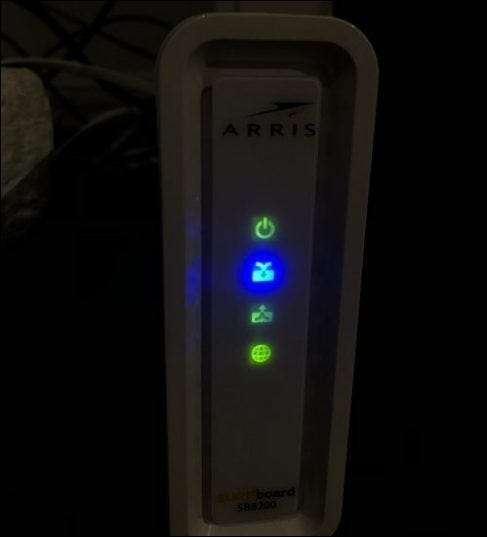
- Makt: Indikerer at modemet er koblet til strømmen og slått på.
- Downlink: Dette lyset er typisk symbolisert som en pil som peker nedover og indikerer at modemet har etablert en forbindelse til a nedstrømskanal . Denne kanalen (e) bringer data Fra Internett til ditt hjem / virksomhet.
- Uplink: Dette lyset er typisk en oppadgående peke pil og indikerer forsøk på / vellykket forbindelse til en oppstrøms kanal . Dette bærer data Fra ditt hjem / virksomhet ut til nettet.
- Internett: Dette lyset er typisk stilisert som en kloden og indikerer at Internett er tilgjengelig. Dette lyset vil ikke gå solidt hvis det er feil i noen av de forrige tre lysbekreftelsene.
Diagnostiser kabel-signalkvaliteten din
Hvis de forrige trinnene ikke ga noen forbedringer, kan du vurdere kabelkoblingskvaliteten via modemets grafiske brukergrensesnitt (GUI). Dette grensesnittet er tilgjengelig med en vanlig nettleser. Det er her hvor du kan finne informasjon om signalkvalitet og strømnivå.
Hvis du har en enhet med en Ethernet-port, bruker du det for å koble direkte til en av de tilgjengelige portene på modemet ditt. Hvis du ikke har en Ethernet-kompatibel enhet, kan du prøve å bruke Wi-Fi-tilkoblingen din. Følgende instruksjoner er for et frittstående modem. Hvis du bruker en ruter / modemkombinasjon leid fra Internett-leverandøren din, kan du bli omdirigert til en nettside som ber deg om å skrive inn kontoen din påloggingsinformasjon.
Merk: Avhengig av nettverkskonfigurasjonen, kan det ikke være mulig å få tilgang til modemet via Wi-Fi. Kontakt din ISP for mer informasjon.
Åpne nå en nettleser. Skriv inn modemets IP-adresse i adresselinjen. Denne adressen varierer mellom produsenter, men de vanligste adressene er
192.168.100.1
og
192.168.0.1.
. Når du har angitt riktig IP, blir du møtt med en nettside som viser logoen til modemets produsent. Bruk siden til å navigere til status siden. En gang der kan du analysere strømnivåene dine.
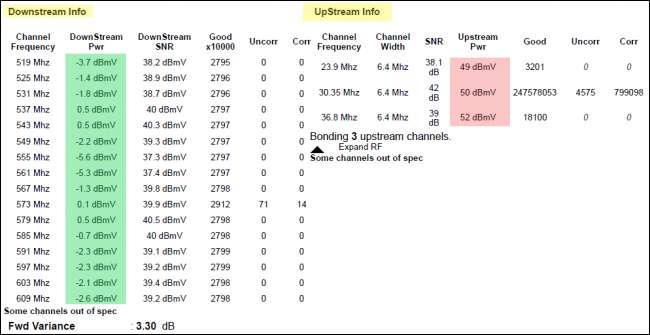
Ideelle effektnivåer kan variere basert på ruterenes docsis-spesifikasjoner. Imidlertid er modemet som brukes for dette eksemplet Arris Surfboard 8200. . Det er en av verdens mest populære modemer, og dens firmware brukes i flertallet av ISP-leide modem / routerkombinasjoner. Så, sjansene er at disse målverdiene gjelder for deg
- Nedstrøms Strømnivåene skal være mellom -7 til +7 dBMV.
- Oppstrøms Strømnivåene skal være mellom 38-48 dBMV.
Tolker nivået ditt
Eventuelle kraftnivåer utenfor de ovennevnte områdene skal noteres, spesielt overdreven oppstrøms effektverdier. I motsetning til hva instinktet kan fortelle deg, indikerer høyt oppstrøms effektverdier lave effektnivåer. Når din oppstrøms strømverdi øker over 48 dBmv, betyr det at modemet ditt trenger å jobbe hardere for å sende tilstrekkelig oppstrøms strøm. Når denne verdien når 53 dBMV, vil modemet automatisk strømforbindelsen og prøve på nytt. Dette resulterer ofte i en oppstartsløyfe som etterlater modemet ikke i stand til å koble til timer eller til og med dager.
Dette er den vanligste årsaken til gjentatt modemforbindelse på grunn av strømproblemer.
For å lære mer, sjekk ut Slik leser du modemdiagnostikk.
Hva nå?
Hvorvidt din kraftnivåundersøkelse ga noen signifikante funn, vil du fortsatt vurdere miljøet ditt for å lete etter noen lastdømsfag. Først, sjekk for utbrudd. Besøk din ISPs Twitter og sjekk for eventuelle innlegg som gjelder for avbrudd eller systemvedlikehold.
Hvis det ikke gjør noe, er nettsteder som Downdetektor kan gi mer info. Disse nettstedene er nettbaserte samfunn der service brukere kan rapportere forstyrrelser. Hvis problemene dine gjelder en større lokalbrudd, må du bare vente det ut. Hvis det ikke er større utbrudd, fortsett ved å sjekke modem og kablingsmiljø.
Regel ut overopphetingsproblemer
Modemet ditt skal være stasjonert på et kjølig, tørt sted med tilgang til friluft. Som en hvilken som helst elektronisk enhet, kan modemet være utsatt for overoppheting hvis de er plassert på teppe eller i små, lukkede rom. Kontroller at modemet ditt ikke er plassert direkte i solen.
Miljømessige signalforstyrrelser
Modemet og kabelen som gir bredbåndet ditt, bør plasseres en sikker avstand fra eventuelle mulige kilder til radiointerferens. Dette inkluderer mikrobølger, klimaanlegg, kjøleskap og andre store apparater. Vær oppmerksom på om tilkoblingen din ser ut til å bli påvirket når du bruker et bestemt apparat.
Kontroller kabelen din
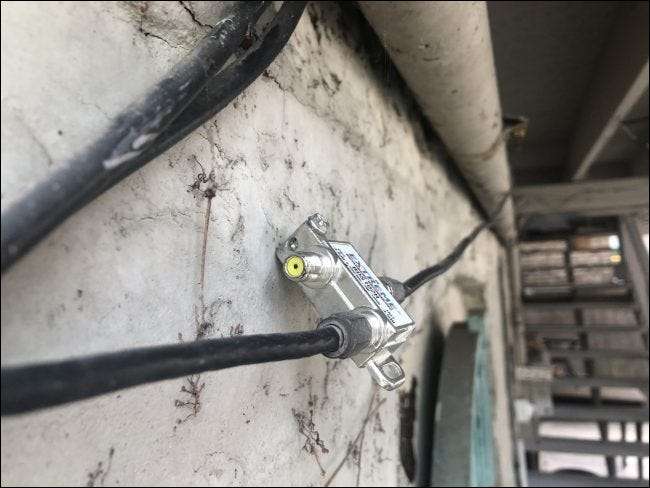
Til slutt vil du ønske å spore og inspisere plasseringen og fysisk kvalitet på selve kabelen. Dette kan ikke være mulig hvis kabelen din er skjult i veggene dine. Men hvis kabelen går langs utsiden av bygningen din som min, sporer du tilbake langs hele lengden så langt du trygt kan.
Hold et skarpt øye for ting som kan indikere en skadet kabel. Fysiske deformiteter som sprukket isolasjon, tygge merker fra dyr, eller skarpe bøyninger kan være kilden til dine internettproblemer. I dette tilfellet vil du sannsynligvis trenge en ny kabelkjøring.
Tilkoblingspunkter bør være tørre og fri for korrosjon. Sammen med fysiske deformiteter, hold øye med unødvendige splitters langs kabelen. Splitters er små metall enheter som brukes til å lage to kabelutganger fra en inngang. De brukes ofte til å gi kabel-TV til flere fjernsyn i hjemmet. Deres nytte er fading som verden beveger seg mot mer internettbasert underholdningsadgang.
Mens splitters er fine for å multiplisere innkommende fjernsyn signal, de kan produsere ustabilt bredbåndssignal . Fjern eventuelle splittere fra kabelen din hvis det er mulig. For å gjøre dette, skru opp kontaktene, akkurat som du ville på et modem eller kabel-tv. Du vil bli igjen med to mannlige koaksiale kontakter. Å bygge bro over dem sammen, vær forberedt med en koaksialkobling .
Forbered listen over funn og kreve en linjeinspeksjon
Med denne sjekklisten klar, er du utstyrt med litt kunnskap og terminologi for å tvinge ISP til å ta ytterligere tiltak for å rette opp problemer med tilkobling og kompensere deg for før nedetid. Dette kan være en lang og prøve innsats. Vær vedvarende, og lykke til!







